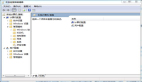Windwos的魔戒之組策略一
組策略擁有很強大的魔力,下面就讓大家看看組策略傳說中的魔力到底體現在什么方面吧。
傳說中的魔戒具有強大的魔力,可以讓人具有征服世界的力量,在Windows中也有一枚“魔戒”——組策略,它既可以讓你方便地控制單機,也可以輕易的控制整個網絡。本文將教會你控制住著枚魔戒蘊含的強大力量,讓你在Windows的世界中隨心所欲。
小知識
組策略:組策略是從Windows 2000中開始使用的管理技術,管理員可以使用組策略對一臺或多臺計算機的各種選項進行設置。組策略的使用非常靈活,其中包括了策略設置、安全設置、軟件安裝、腳本運行、計算機啟動和關閉、用戶登錄和注銷等各種方面。具有組策略功能的系統包括Windows 2000、Windows XP Professional(不包括Home版)以及Windows Server 2003。
魔戒現身——單機環境下的組策略設置
使用管理員或者具有管理員權限的用戶登錄系統,在運行中輸入gpedit.msc并回車可打開組策略編輯器(如圖1)。

組策略編輯器的窗口主要分了左右兩個部分,左側用樹形圖的形式顯示了所有可用的策略類別,而右側面板則詳細顯示了每種類別中可以配制的策略,只要雙擊這些策略便可以對其進行配制。這里分了兩大部分——計算機策略和用戶策略。通常來說,計算機策略可以應用到整個計算機,或者說這些策略主要是為了整個計算機“系統上”的一些設置存在的。而用戶策略則主要針對的是與用戶密切相關的一些設置,例如軟件的界面等,而且用戶設置中的策略一般情況下都只對當前登錄的用戶生效。
為了讓你進一步了解組策略的使用,我們舉幾個例子來說明。
仔細觀察組策略編輯器窗口可以發現,在左側的樹形圖列表中主要分為兩部分:計算機配置和用戶配置,而其下的策略則大部分都類似。因此在進行配置之前應該考慮,如果你希望你的配置只對當前用戶生效,那么可以在用戶配置下進行操作;而如果你希望設置可以對本機的所有用戶生效,則可以在計算機配置下進行操作。同時,計算機配置中還包括了一些全局性的設置。
提示:以下內容主要以Windows XP操作系統為例,不過大部分內容同樣適用于Windows 2000和Windows Server 2003,只不過細節方面可能略微不同。
小技巧:禁用“用戶配置”或“計算機配置”策略。
用鼠標右鍵點擊組策略編輯器窗口左側的樹形圖列表頂端的“本地計算機策略”字樣,然后選擇屬性,接著會打開一個本地計算機策略屬性對話框。其中“創建”一欄顯示了該策略生成的時間,一般情況下都是指操作系統的安裝時間;而“修改”中顯示的是最后一次設置組策略的時間;“修訂”一欄則顯示了這兩個分類中各自有多少策略被配置。如果你希望在這里隱藏其中的一類策略,則可以在該對話框下方鉤選相應的復選框。
隱藏回收站圖標
為了美觀,全新安裝的Windows XP桌面上僅有一個回收站圖標。你可能不希望自己的漂亮墻紙被圖標擋住,那么怎樣把僅有的回收站圖標也刪除?選中后按Delete鍵自然是不行的,不過有組策略就簡單多了。打開組策略編輯器,在左側的樹形圖中定位到“用戶配制-管理模板-桌面”,然后在右側面板中找到并雙擊“從桌面刪除回收站”這一策略,你將能看到(如圖2)的對話框,選中“已啟用”,然后點擊確定關閉該對話框。注銷后重新登錄看看,是不是僅有的一個圖標也消失了。

保護分頁文件中的秘密
對于重要文件,我們都知道通過加密和設置權限以禁止其他無關人員訪問,不過你可知道,如果真的有必要,他人完全可以通過其他途徑獲得你的機密信息,那就是分頁文件。我們都知道分頁文件作為物理內存的補充,用途是在硬盤和內存之間交換數據,而分頁文件本身就是硬盤上的一個文件,它位于系統所在硬盤分區的根目錄中,文件名為pagefile.sys。一般情況下,當我們運行程序時,這些程序的一部分內容可能會被臨時保存到分頁文件上,而如果我們編輯完這個文件后立刻就關閉了系統,那么文件的一些內容仍然有可能被保存在分頁文件中。在這種情況下,如果有人得到了這臺電腦的硬盤,那么只要把硬盤拆出來,利用特殊的軟件,就可以將分頁文件中的機密信息讀取出來。通過配置組策略,我們可以避免這種潛在的危險。打開組策略編輯器,在“計算機配置/Windows設置/本地策略/安全選項”下啟用“關機:清除虛擬內存頁面文件”這個策略。啟用這個策略后,關機的時候系統會將分頁文件中的所有內容都用“0”或者“1”寫滿,這樣所有的信息自然也都會消失。不過要注意一點,這樣做會減慢系統的關閉速度,因此如果不是非常必要,不建議你啟用這個策略。
控制臺下的安全保證
系統故障后我們可能需要到故障恢復控制臺中進行修復工作。不過如果你只是打算到控制臺下把硬盤上的重要文件復制到軟盤之后重新安裝系統,那么你可能會失望了。因為為了保證文件的安全,默認情況下,在系統故障恢復控制臺中,我們僅能有限制地訪問幾個系統目錄,不能完全訪問所有硬盤分區。不僅如此,我們還只能把光盤或軟盤中的文件復制到硬盤上,但是不能把硬盤中的文件復制到軟盤上。如果你并不需要這種安全措施,完全可以通過配置組策略禁用,同樣是在“計算機配置/Windows設置/本地策略/安全選項”下,啟用“故障恢復控制臺:允許對所有驅動器和文件夾進行軟盤復制和訪問”這一策略。再次進入控制臺后你會發現,限制都沒有了。
禁用氣球通知
在Windows XP中,如果系統有什么消息,例如網絡的連通或斷開等信息,將會在系統提示區(就是屏幕右下角那個顯示時間地方)以氣球圖標的形式顯示出來。雖然初次使用可能感到新鮮,不過時間一長你肯定也會感到厭煩。用組策略可以把這些氣球提示永遠隱藏。同樣是在組策略編輯器中,從左側的樹形圖中定位到“用戶配制/管理模板/任務欄和開始菜單”,然后在右側找到并雙擊打開“刪除開始菜單項目上的氣球提示”,然后點擊“已啟用”并確定退出即可。
自定義IE瀏覽器
每天用Internet Explorer上網,如果老是面對這一樣的IE窗口那肯定會感到厭倦。如果想要美化一下IE窗口,那就可以用組策略。在組策略編輯器左側的樹形圖中展開“用戶配置/Windows設置/Internet Explorer維護/瀏覽器用戶界面”。在這里,我們可以自定義瀏覽器的窗口標題欄,右上角的動態徽標,還有工具欄的圖標,只要雙擊每個策略,然后按照彈出窗口中的說明進行操作后就可以生效。
如果我們希望IE在點擊“搜索”后使用Google作為默認搜索引擎,那么也可以在這里設置實現。在“Internet Explorer維護”下點擊“URL”,然后雙擊“重要URL”這一策略,在其中選中“自定義搜索欄URL”前的復選框,然后在下面輸入http://www.google.com,確定后退出。這樣再次啟動IE后點擊“搜索”就可以用Google作為默認搜索引擎了。
登錄注銷腳本的應用
利用組策略,我們可以設置讓系統在用戶登錄和注銷的時候自動執行腳本文件。而在腳本文件中我們可以做很多事情。例如整理磁盤碎片、清空臨時文件夾等。我們這里會以在計算機啟動時自動創建一個系統還原點為例說明該策略的用法。
要做到這一點首先需要編寫一個創建系統還原點的腳本,然后設置組策略讓計算機啟動的時候自動執行這個腳本文件。
打開記事本,輸入以下內容:
- Set sr = getobject("winmgmts:\\.\root\default:Systemrestore")
- msg = "New Restore Point successfully created." & vbCR
- msgmsg = msg & "It is listed as: " & vbCR
- msgmsg = msg & "Automatic Restore Point " & Date & " " & Time
- If (sr.createrestorepoint("Automatic Restore Point", 0, 100)) = 0 Then
- MsgBox msg
- Else
- MsgBox "Restore Point creation Failed!"
- End If
- Set sr = Nothing
然后保存這個文件為systemrestore.vbs,注意,保存的時候要在“文件類型”下拉菜單中選擇“所有文件”,然后在“文件名”中輸入包括后綴名在內完整的文件名。接著打開組策略編輯器,定位到“計算機配置/Windows設置/腳本(啟動/關機)”,雙擊其中的“啟動”策略打開啟動屬性對話框。然后點擊“添加”按鈕,并點擊瀏覽按鈕找到systemrestore.vbs文件,接著點擊確定退出這個選項卡。設置之后每次系統啟動后都會自動創建還原點。
這里還有很多其它策略可以設置,因為每選中一個策略后編輯器中都會顯示相關的解釋和說明,相信那些可以幫助你理解每條策略的用途以及使用方法,因此這里就不再多說。
技巧:遠程編輯其他計算機的組策略。
如果你只是臨時因為某些需要而要修改局域網中另一臺計算機的組策略設置,如何操作呢?在你的電腦中運行“MMC”打開控制臺,然后在“文件”菜單下點擊“添加/刪除管理單元”,接著點擊“添加”按鈕,在可用的獨立管理單元列表中選中“組策略”控制臺組件,然后點擊“添加”。隨后會出現一個對話框,要你選擇組策略對象,如果你希望編輯本機的組策略,則直接使用默認設置既可;否則,可以點擊“瀏覽”按鈕,并選擇“另一臺計算機”,然后再次點擊“瀏覽”按鈕,從隨后出現的選擇計算機對話框中選擇一臺本地局域網上的計算機(注意,需要你在對方計算機上具有管理員權限)。選擇好后會打開一個組策略編輯器的窗口,以往顯示的“本地計算機策略”已經顯示為“2k3策略”(其中2k3是遠程計算機的機器名)。
欲知更多有關組策略的知識,請點擊Windwos的魔戒之組策略二
【編輯推薦】